آموزش VMware vSphere را با PowerCLI/PowerShell خودکار کنید
Automate VMware vSphere with PowerCLI / PowerShell
PowerShell/PowerCLI را برای خودکارسازی گردشهای کاری خستهکننده و تکراری (به عنوان مثال، راهاندازی ماشینهای مجازی جدید و بهروزرسانی ابزارهای VMware) یاد بگیرید.
PowerCLI چیست؟
PowerCLI یک ماژول رایگان PowerShell است که حاوی بیش از 700 cmdlet (فرمان) است که می تواند برای مدیریت و خودکارسازی محیط های VMware vSphere استفاده شود.
نمای کلی دوره:
علیرغم یادگیری اصول اولیه PowerShell، این دوره 3 ساعته به شما یاد می دهد که چگونه از ماژول PowerCLI استفاده کنید تا کار روزانه خود را به عنوان یک مدیر VMware vSphere آسانتر کنید. به طور خاص، شما یاد خواهید گرفت که چگونه پوسته را به vCenter خود متصل کنید، ماشینهای مجازی موجود را مدیریت کنید و ماشینهای جدید را راهاندازی کنید. به خصوص با خودکار کردن فرآیند ایجاد VM می توانید در زمان زیادی صرفه جویی کنید. همچنین نحوه مدیریت دیسک های مجازی ماشین های مجازی را به شما نشان خواهم داد. یک مزیت بزرگ در مقایسه با رابط کاربری گرافیکی وجود دارد: ما می توانیم از جلسه PowerShell، که از طریق آن هارد دیسک را بزرگ یا ایجاد می کنیم، به سیستم عامل مهمان VM متصل شویم. در اینجا می توانیم پارتیشن را در سمت سیستم عامل از طریق خط فرمان گسترش دهیم یا مقداردهی اولیه کنیم. ما با استفاده از سرور ویندوز به عنوان مثال به این موضوع نگاه خواهیم کرد. همچنین، یاد خواهید گرفت که چگونه ابزارهای VMware را به روز نگه دارید و چگونه اسنپ شات های قدیمی را پیدا کرده و پاک کنید. نکته برجسته این دوره ایجاد یک گزارش HTML است. در اینجا یاد خواهید گرفت که چگونه از PowerCLI برای دریافت داده های مورد نظر از vCenter یا هاست ESXi خود استفاده کنید. در طول دوره، نکات و ترفندهایی را به شما نشان خواهم داد که در اسناد پیدا نمی کنید. پس برای چی منتظری؟ حرفه خود را به سطح بعدی ببرید و همین امروز در دوره ثبت نام کنید.
معرفی Introduction
-
معرفی Introduction
مبانی پاورشل PowerShell Basics
-
مبانی پاورشل PowerShell Basics
-
نصب ماژول PowerCLI Installation PowerCLI Module
-
سیستم راهنما Help System
مدیریت و اتوماسیون با PowerCLI Administration and Automation with PowerCLI
-
اتصال به vCenter (Connect-ViServer) Connect to vCenter (Connect-ViServer)
-
نحوه پرس و جو از ماشین های مجازی (Get-VM) How to Query Virtual Machines (Get-VM)
-
VM ها را شروع و متوقف کنید Start and Stop VMs
-
عکس های فوری Snapshots
-
مدیریت سیستم عامل مهمان از راه دور (Invoke-VMScript + Copy-VMScript) Remote Guest OS Management (Invoke-VMScript + Copy-VMScript)
-
مدیریت دیسک های مجازی (Get-HardDisk + Set-HardDisk) Manage Virtual Disks (Get-HardDisk + Set-HardDisk)
-
ایجاد دیسک های مجازی (هارد دیسک جدید) Create Virtual Disks (New-HardDisk)
-
ایجاد VM - قسمت 1 (VM جدید) Create VMs - Part 1 (New-VM)
-
ایجاد VM - قسمت 2 (VM جدید) Create VMs - Part 2 (New-VM)
-
ایجاد VM - قسمت 3 (New-VM) Create VMs - Part 3 (New-VM)
-
ایجاد VM - قسمت 4 (New-VM) Create VMs - Part 4 (New-VM)
-
ابزارهای VMware VMware Tools
گزارش نویسی Reporting
-
صادرات داده به اکسل Export Data to Excel
-
گزارش HTML قسمت 1 - مقدمه HTML Report Part 1 - Intro
-
گزارش HTML قسمت 2 - CSS HTML Report Part 2 - CSS
-
گزارش HTML قسمت 3 - عکس های فوری HTML Report Part 3 - Snapshots
-
گزارش HTML قسمت 4 - فایل های ISO HTML Report Part 4 - ISO Files
-
گزارش HTML قسمت 5 - Datastores HTML Report Part 5 - Datastores
-
گزارش HTML قسمت 6 - اطلاعات vCenter HTML Report Part 6 - vCenter Information
-
گزارش HTML قسمت 7 - ابزارهای VMware HTML Report Part 7 - VMware Tools
-
گزارش HTML قسمت 8 - بهبودها HTML Report Part 8 - Improvements
-
گزارش HTML قسمت 9 - ارسال از طریق پست HTML Report Part 9 - Send via Mail
-
گزارش HTML قسمت 10 - ذخیره اعتبار HTML Report Part 10 - Save Credentials
-
گزارش HTML قسمت 11 - زمانبندی اجرای اسکریپت HTML Report Part 11 - Schedule Script Execution
https://donyad.com/d/66e601
 Script Force
Script Force
پاورشل ترینر و مدیر زیرساخت فناوری اطلاعات

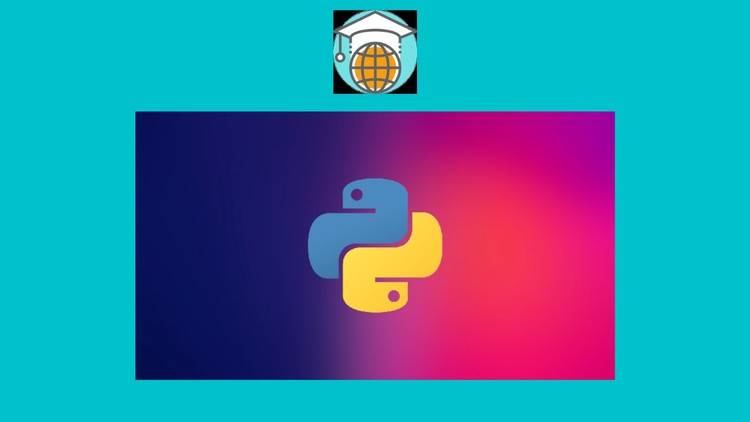
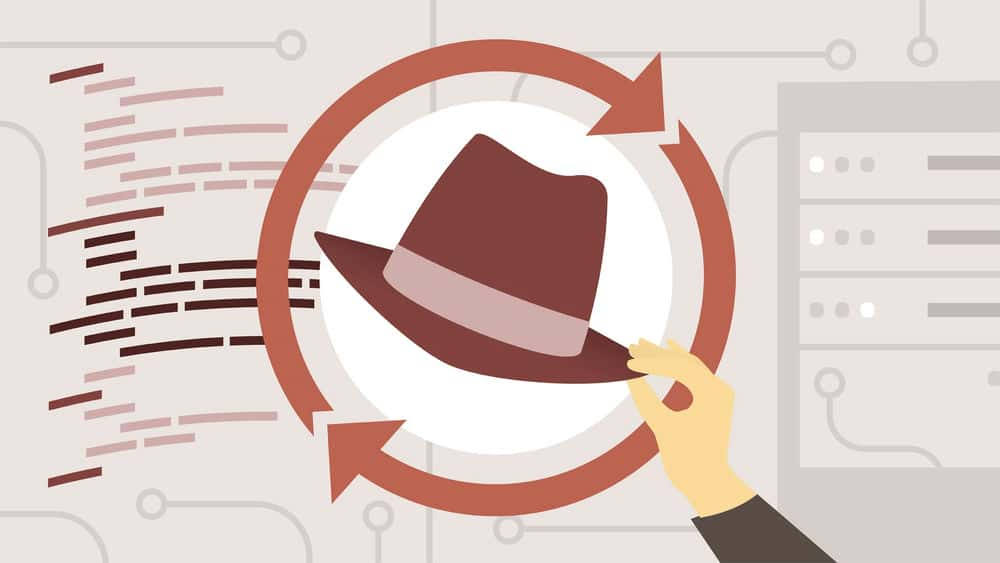






نمایش نظرات